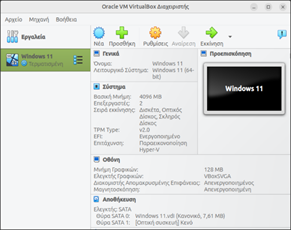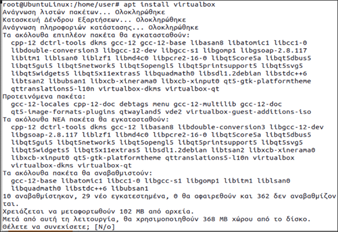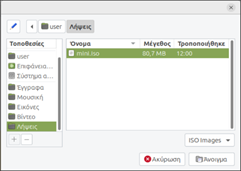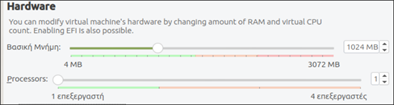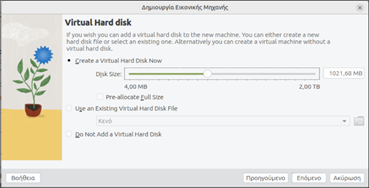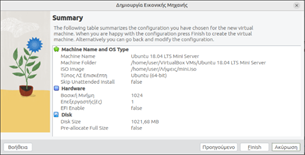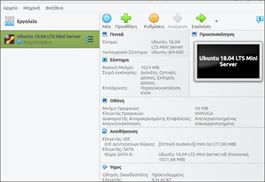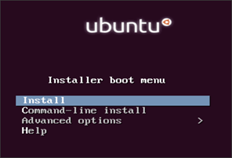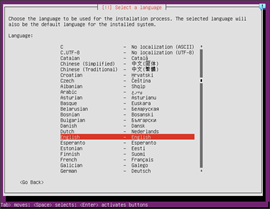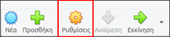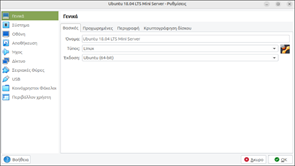7.3 Το πρόγραμμα Virtual Box
7.3 Το πρόγραμμα Virtual Box
|
Εικόνα 7.3.1 VirtualBox σε host Windows 10 και τρία guest λειτουργικά Linux. Host Ubuntu Linux με guest Windows 11 |
Παρακάτω θα εξετάσουμε την περίπτωση host Linux και guest οποιοδήποτε άλλο λειτουργικό σύστημα. Η διαδικασίες είναι ίδιες είτε το VirtualBox τρέχει σε host Linux είτε Windows.
7.3.1 Εγκατάσταση VirtualBox σε Ubuntu
Η εγκατάσταση του Virtualbox πραγματοποιείτε πολύ εύκολα με την εντολή apt που συζητήθηκε σε προηγούμενη ενότητα. Συγκεκριμένα αρκεί να γράψετε σε κονσόλα:
sudo apt install virtualbox
|
Εικόνα 7.3.2 Εγκατάσταση virtualbox σε Ubuntu και root δικαιώματα. |
Στη συνέχεια θα σας ζητηθεί να δηλώσετε κωδικό του user σας και τέλος να επιβεβαιώσετε την εγκατάσταση με N ή enter.
Μετά την εγκατάσταση μπορείτε να εκτελέσετε το virtualbox όσο είστε στη κονσόλα γράφοντας: virtualbox και πατώντας enter ή εντοπίζοντας τη σχετική συντόμευση στο μενού εκκίνησης à Εργαλεία Συστήματος à VirtualBox.
Η εγκατάσταση του VirtuaBox σε περιβάλλον Windows απαιτεί να κατεβάσετε από την ιστοσελίδα του VirtualBox στην διεύθυνση https://www.virtualbox.org/wiki/Downloads την τελευταία σταθερή έκδοση του προγράμματος. Επίσης, καλό είναι να κατεβάσετε και το αντίστοιχο με την έκδοση σας extension pack σύνδεσμο του οποίου θα βρείτε στην ίδια σελίδα.
|
Εικόνα 7.3.3 VirtualBox download |
Στη συνέχεια εκκινήστε την εγκατάσταση με διπλό κλικ στο αρχείο του VirtualBox που κατεβάσατε και ακολουθήστε την διαδικασία. Δεν απαιτούνται ιδιαίτερες ρυθμίσεις κατά την διάρκεια της εγκατάστασης η οποία ολοκληρώνεται άμεσα. Μετά το τέλος της εγκατάστασης κάντε διπλό κλικ και στο extension pack και θα εγκατασταθεί στο VirtualBox.
Στην αρχική οθόνη του Virtualbox
επιλέξετε το κουμπί «Νέα» για να εκκινήσει ο οδηγός δημιουργίας.
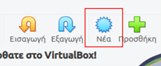
Πριν ξεκινήσετε βεβαιωθείτε ότι διαθέτετε σε μορφή .iso το αρχείο του Λ.Σ. που σας ενδιαφέρει να χρησιμοποιήσετε ως guest. Αναζητείστε στην ιστοσελίδα του κάθε κατασκευαστή τα αντίστοιχα αρχεία και κατεβάστε τα στον υπολογιστή οικοδεσπότη (host). Για την περίπτωση του Ubuntu mini server μπορείτε να κατεβάσετε από την διεύθυνση https://help.ubuntu.com/community/Installation/MinimalCD το αρχείο mini.iso.
|
Εικόνα 7.3.4 Επιλογή λειτουργικού συστήματος |
|
Εικόνα 7.3.5 Πόροι μηχανής |
- Πόσους πόρους χρειάζεται για να εκτελεστεί αποδοτικά ο οικοδεσπότης. Δεν μπορείτε να εκτελείτε εικονικές μηχανές σε έναν οικοδεσπότη που δεν διαθέτει αρκετούς πόρους. Φροντίστε να αφήνετε πάντα αρκετούς πόρους διαθέσιμους.
- Τι πόρους χρειάζεται η εικονική μηχανή που θα εγκαταστήσετε. Ανάλογα το Λ.Σ. θα πρέπει να διαθέσετε τους κατάλληλους πόρους. Για παράδειγμα η εγκατάσταση ενός Debian 12 για αρχιτεκτονική AMD64 (π.χ. intel i3 ή AMD Ryzen 3) είναι 2 GB RAM, και τουλάχιστον 20 GB δίσκου (που θα δηλώσετε σε επόμενη οθόνη) για πλήρη εγκατάσταση μαζί με γραφικό περιβάλλον. Στην περίπτωση των επεξεργαστών θα δηλώσετε 1 ή περισσότερους ανάλογα με το είδος της εργασίας που θα κάνει η εικονική μηχανή σας.
- Πόσες εικονικές μηχανές θα τρέχουν ταυτόχρονα. Δεν μπορείτε να έχετε δύο, τρεις ή περισσότερες μηχανές που θα ζητούν τους ίδιους πόρους γιατί έτσι να μην μπορεί να σας εξυπηρετήσει ο οικοδεσπότης σας.
Στη συνέχεια θα πρέπει να καθορίσετε το μέγεθος του δίσκου που θα παρέχει ο οικοδεσπότης στην εικονική σας μηχανή. Η επιλογή όπως αναφέρθηκε παραπάνω εξαρτάται από το συνολικό μέγεθος του οικοδεσπότη καθώς και από τις ανάγκες της εικονικής μηχανής. Για παράδειγμα μια εικονική μηχανή που θα φιλοξενεί ένα εξυπηρετητή αρχείων θα πρέπει να διαθέτει αρκετό χώρο.
|
Εικόνα 7.3.6 Μέγεθος αποθηκευτικού χώρου εικονικής μηχανής |
|
Εικόνα 7.3.7 Ολοκλήρωση δημιουργίας εικονικής μηχανής |
|
Εικόνα 7.3.8 Πρώτη εκκίνηση της εικονικής μηχανής με Ububtu mini server 18.04 |
Μία εικονική μηχανή για διάφορους λόγους θα πρέπει να μπορεί να παραμετροποιηθεί χώρις να απαιτείται να εγκατασταθεί από την αρχή. Όπως και σε μια φυσική μηχανή που γίνεται αναβάθμιση στην μνήμη στον δίσκο ή και στην κεντρική μονάδα επεξεργασίας έτσι και στην εικονική μηχανή μπορείτε να ορίσετε άλλα χαρακτηριστικά προκειμένου να βελτιώσετε τη λειτουργία της. Με κλειστή την εικονική μηχανή σας επιλέξτε από το μενού των εικονικών μηχανών «Ρυθμίσεις» και θα εμφανιστεί η οθόνη των ρυθμίσεων της μηχανής.
|
Εικόνα 7.3.9 Ρυθμίσεις εικονικής μηχανής |
Οι πιο σημαντικές ρυθμίσεις είναι:
- Σύστημα. Μπορείτε να αυξομειώσετε την μνήμη, τους πυρήνες, να ορίσετε σειρά εκκίνησης των συσκευών, μνήμη γραφικών, επιτάχυνση υλικού.
- Αποθήκευση. Μπορείτε να ορίσετε νέο μέγεθος στην μονάδα αποθήκευσης που χρησιμοποιεί η εικονική μηχανή σας. Προσοχή, σε αυτή την περίπτωση πιθανόν να χρειάζονται και επιπλέον ρυθμίσεις μέσα από το εικονικό λειτουργικό σύστημα σας π.χ. mount, ή διαμόρφωση κλπ.
- Δίκτυο. Μπορείτε να ορίσετε διαφορετική κάρτα δικτύου ή και τρόπο διασύνδεσης στο δίκτυο της εικονικής μηχανής.
- Κοινόχρηστοι φάκελοι. Κάποιος φάκελος του οικοδεσπότη μπορεί να είναι προσβάσιμος μέσα από την εικονική μηχανή. Είναι ιδιαίτερα χρήσιμη επιλογή όταν θέλετε να ανταλλάσσετε αρχεία μεταξύ host και guest.
 Υλοποιήστε τη δραστηριότητα 7.3.1
Υλοποιήστε τη δραστηριότητα 7.3.1